Giunsa Pag-ila ang Imong Giayo nga mga iPhone
Abr 27, 2022 • Gipasaka sa: Pag-ayo sa mga Isyu sa iOS Mobile Device • Napamatud-an nga mga solusyon
Giunsa nimo pagkahibalo nga ang iPhone nga imong gipalit bag-o gyud? O, kung nagpalit ka usa ka iPhone nga ikaduha nga kamot, giunsa nimo paghukom kung kini giayo o wala?
Ang gi-refurbished nga mga iPhone kay gi-repack nga mga telepono nga gihimong magamit nga ibaligya sa Apple. Kini nga mga telepono kasagarang ibalik o ibaylo og mga telepono, nga giayo sa Apple technician ug gipamatud-an nga fully functional. Bisan pa, daghang magbabaligya ang mosulay sa pagbaligya niini ingon bag-ong aparato. Busa, kini mao ang importante nga masayud sa unsa nga paagi sa pag-ila sa refurbished iPhones. Sa dili pa nimo mahibal-an kung giunsa kini mahibal-an, tan-awon naton kung unsa ang mga disbentaha kung nagplano ka nga mopalit.
- 1. Kasagaran kini nga mga telepono adunay mga kapuli nga mga bahin, nga wala’y taas nga estante sa kinabuhi sama sa orihinal nga mga bahin.
- 2. Ang mga telepono mahimo pa nga adunay mga depekto, nga makadaot sa imong kasinatian sa iPhone.
- 3. Ang warranty uban sa refurbished iPhones dili sa pagtabon sa kadaghanan sa mga butang ingon nga kini naglangkob sa bag-ong iPhones.
- 4. Sa kinatibuk-an, dili nimo madahom ang parehas nga kinabuhi sa giayo nga iPhone sama sa bag-ong mga telepono.
- Giunsa mahibal-an ang usa ka giayo nga iPhone?
- Unsa ang buhaton kung nagpalit ka usa ka giayo nga iPhone?
Giunsa mahibal-an ang usa ka giayo nga iPhone?
Gipamatud-an sa Apple nga himuon kining giayo nga iPhone aron mahimo silang mabaligya apan ang pipila nga mga tigbaligya mahimong manglimbong sa ilang mga kostumer pinaagi sa pagbaligya ingon usa ka bag-ong telepono. Kinahanglan mahibal-an nimo kung giunsa ang pag-ila sa kini nga giayo nga telepono.
Giunsa mahibal-an ang usa ka giayo nga iPhone 7/7 Plus
1. Ang unang butang nga kinahanglan nimong buhaton mao ang pagpangita sa Apple certified seal sa package sa telepono. Kini nga sertipikasyon nagpaila nga giaprobahan sa Apple ang telepono ingon nga hingpit nga operasyon ug ang pag-ayo gihimo sa mga technician nga sertipikado sa Apple.

2. Tan-awa ang kahon sa iPhone. Kinahanglan nga nahibal-an nimo nga ang giayo nga mga iPhone kanunay nga adunay puti nga mga kahon o packaging lamang. Kini kinahanglan nga iPhone branded packaging.

3. Kini ang labing importante nga lakang samtang nagsusi sa telepono. Lakaw ngadto sa "Settings"> "General"> "About", unya imong makita ang imong iPhone serial number. Kung gipalong ang telepono makita nimo ang serial number sa tray sa sim card. Ang numero i-imprinta usab sa likod nga kaso.
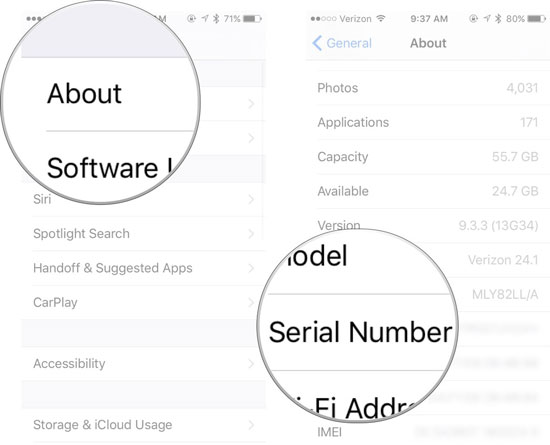
4. Susiha ang serial number sa iPhone sa hustong paagi. Kini nga serial number magsulti sa daghang mga butang bahin sa telepono. Ang Apple certified refurbished nga mga telepono nagsugod sa "5" kay ang Apple kanunay nga nag-usab sa orihinal nga numero human sa pag-ayo sa telepono. Karon tan-awa ang ikatulo nga digit, kini nagpakita sa manufacturing data. Pananglitan, kini 9 unya kini gihimo sa 2009. Para sa iPhone 6 kini mahimong 4 o 5. Karon susiha ang ikatulo ug ikaupat nga numero, kini magpakita kung unsang bulana ang telepono gihimo.
Giunsa pag-ila ang usa ka giayo nga iPhone 6s (Plus)/6 (Plus)
1. Una, susiha ang certified seal sa imong iPhone box. Kini nga sertipikadong selyo mahimong magpakita nga ang imong iPhone gisulayan o giayo sa Apple-certified technician.

2. Tan-awa ang kahon sa iPhone. Kasagaran, ang giayo nga iPhone maputos sa puti nga kahon o bisan walay kahon. Samtang ang normal nga opisyal nga iPhone mapuno sa maayong kalidad.

3. Lakaw ngadto sa setting sa telepono, unya kinatibuk-an ug adto sa mahitungod sa. Pag-tap sa serial number aron makita ang serial number sa iPhone. Ang serial number makapamatuod kung ang imong device giayo o wala.
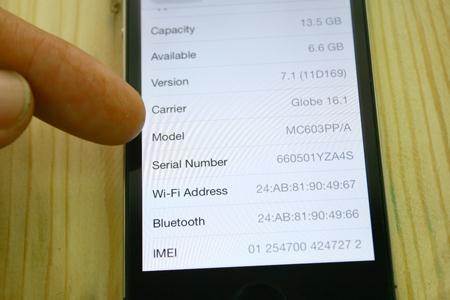
4. Susiha ang serial number sa iPhone. Kini nga mga lakang parehas sa pamaagi sa ibabaw: Giunsa pag-ila ang usa ka giayo nga iPhone 7/7 Plus
Giunsa pag-ila ang giayo nga iPhone 5s / 5c / 5
1. Ang unang butang nga kinahanglan nimong buhaton mao ang pagpangita sa Apple seal sa package sa telepono.

2. Tan-awa ang kahon. Sama sa tanan nga giayo nga mga telepono, ang iPhone 5 moabut usab sa puti nga kahon nga packing. Dugang pa, susiha nga kini iPhone branded.

3. Lakaw ngadto sa mahitungod sa mga setting aron mahibalo ug dugang mahitungod sa telepono. Pag-tap sa serial number aron mahibal-an ang dugang bahin sa identidad sa mga telepono. Kung wala ang telepono, mahimo nimong susihon kanunay ang tray sa sim card.
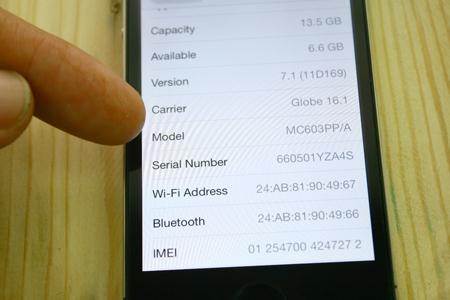
4. Karon susiha ang serial number kon kini iPhone 5 o dili. Kung kini magsugod sa "5" kini giayo ug tan-awa ang ikatulo, ikaupat ug ikalima nga numero aron mahibal-an kung kanus-a gihimo ang telepono. Makatabang kini kanimo nga mahibal-an ang edad sa telepono.
Giunsa mahibal-an ang usa ka giayo nga iPhone 4s
Ingon nga usa sa labing karaan, sila adunay taas nga porsyento sa giayo nga mga telepono. Bisan pa, ang pamaagi sa pagpangita kanila nagpabilin nga parehas.
1. Pangitaa ang Apple certification seal sa kahon aron mahibal-an kung ang telepono giayo.

2. Ang tanan nga giayo nga mga telepono moabut sa puti nga mga kahon busa tan-awa ang kahon. Dugang pa, tan-awa ang kahimtang sa kahon. Usahay ang mga kahon mahimong daan tungod kay ang telepono tingali naglingkod sa dugay nga panahon.

3. Hibal-i ang serial number gikan sa telepono. Pangitaa kini sa mga setting o sa tray sa sim card.
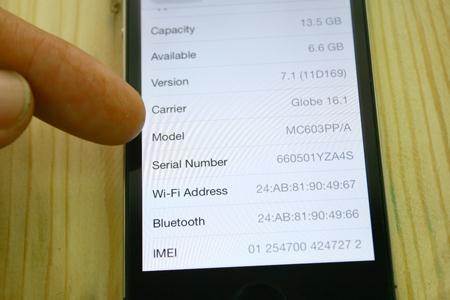
4. Susiha ang serial number aron mahibal-an kung kanus-a gihimo ang telepono ug kanus-a kini giayo.
Ang mga serial number kanunay magpakita kanimo kung ang telepono giayo. Kanunay tan-awa ang pagpalit sa produkto gikan sa kasaligan nga vendor aron malikayan ang pagkalimbongan.
Tips: Kung gusto nimo ibalhin ang imong data gikan sa imong daan nga telepono ngadto sa imong bag-ong iPhone, mahimo nimong gamiton ang MobileTrans Phone Transfer aron mapili ug dali nga ibalhin ang imong data gikan sa usa ka device ngadto sa iPhone.

Dr.Fone - Pagbalhin sa Telepono
1-I-klik ang Telepono sa Pagbalhin sa Telepono
- Sayon, paspas ug luwas.
- Ibalhin ang data tali sa mga device nga adunay lain-laing mga operating system, ie iOS ngadto sa Android.
-
Nagsuporta sa mga iOS device nga nagpadagan sa pinakabag-o nga iOS 13/12/11.

- Pagbalhin sa mga litrato, mga text message, mga kontak, mga nota, ug uban pang mga tipo sa file.
- Nagsuporta sa labaw sa 8000+ nga mga Android device. Nagbuhat alang sa tanan nga mga modelo sa iPhone, iPad ug iPod.
Unsa ang buhaton kung nagpalit ka usa ka giayo nga iPhone?
Kanunay nga maalamon ang paggamit sa bag-ong mga telepono apan kung nakapalit ka sa giayo nga iPhone nga wala’y sayup, mahimo ka nga maipit niini. Wala kini magpasabot nga dili nimo kini magamit. Magamit gihapon nimo sila. Ang pagsunod sa mga tip makatabang.
1. Palihug siguroha nga ang baterya maayo ug bag-o. Kung imong ilisan ang baterya, siguruha nga makuha nimo ang bag-ong orihinal ug ilisan aron adunay kasagaran nga kinabuhi sa batter nga kauban sa telepono.
2. Siguruha nga magamit nimo ang mga kahinguhaan sa mobile nga epektibo sama sa bisan unsang ubang telepono. Ayaw pag-install sa wala kinahanglana nga mga app nga wala nimo kinahanglana, ug hupti ang RAM nga libre kutob sa mahimo. Kini nagpasabot nga kinahanglan nimong likayan ang pagpadagan sa daghang mga app sa samang higayon. Kung mobalhin sa usa ka bag-ong app, hinumdomi nga isira ang miaging app gikan sa background.
3. Panalipdi ang screen bisan kung ang telepono adunay Gorilla Glass o uban pang materyal nga naghimo sa screen nga 'mas lig-on'. Dili nimo gusto nga scratch ang imong screen ug himoon kini nga dili mosanong tungod kay kini mahimong mahal alang kanimo sa pag-ilis sa screen nga walay warranty.
4. Gamita ang software sa utility aron dili ka luwas sa virus ug junk files. Ayaw pag-instalar sa software sa ikatulo nga partido.
Mahimong ganahan ka niini nga mga artikulo:
- Pagbalhin Data gikan sa Daang iPhone ngadto sa Bag-ong iPhone
- Unsaon Pagbalhin Data gikan sa Android Phone ngadto sa iPhone
- Sa unsa nga paagi ibalik ang iPhone gikan sa backup
- Bypass iCloud Lock alang sa imong iPhone
- Giunsa Pagtangtang ang iCloud Account nga adunay o wala ang Password gikan sa iPhone
Ayuhon ang iPhone
- Mga Problema sa Software sa iPhone
- iPhone Blue Screen
- iPhone White Screen
- Pag-crash sa iPhone
- iPhone Patay
- Pagkadaot sa Tubig sa iPhone
- Ayuhon ang Bricked iPhone
- Mga Problema sa Function sa iPhone
- iPhone Proximity Sensor
- Mga Problema sa Pagdawat sa iPhone
- Problema sa iPhone Microphone
- iPhone FaceTime nga Isyu
- iPhone GPS Problema
- Problema sa Volume sa iPhone
- iPhone Digitizer
- Ang Screen sa iPhone Dili Mag-rotate
- Mga Problema sa iPad
- Mga Problema sa iPhone 7
- Ang iPhone Speaker Dili Nagtrabaho
- Ang Pagpahibalo sa iPhone Dili Nagtrabaho
- Kini nga Accessory Mahimong Dili Suportado
- Mga Isyu sa iPhone App
- iPhone Facebook Problema
- Ang iPhone Safari Dili Naggana
- Ang iPhone Siri Dili Nagtrabaho
- Mga Problema sa Kalendaryo sa iPhone
- Pangitaa ang Akong mga Problema sa iPhone
- Problema sa Alarm sa iPhone
- Dili maka-download sa mga Apps
- Mga Tip sa iPhone






Alice MJ
kawani Editor
Kasagaran nga gihatagan og 4.5 ( 105 nga miapil)